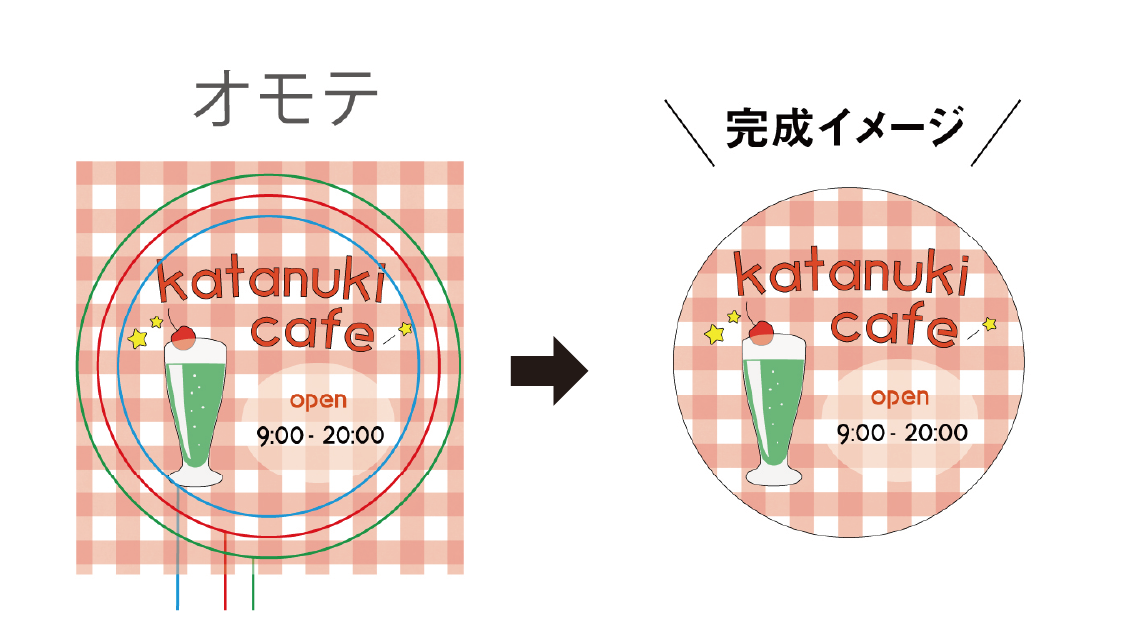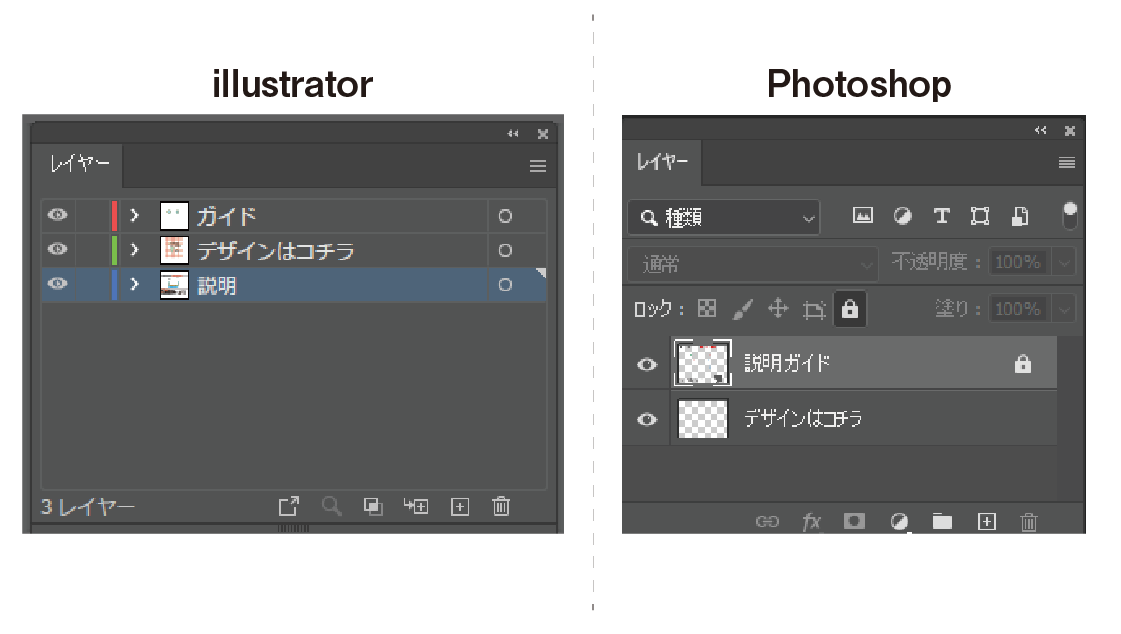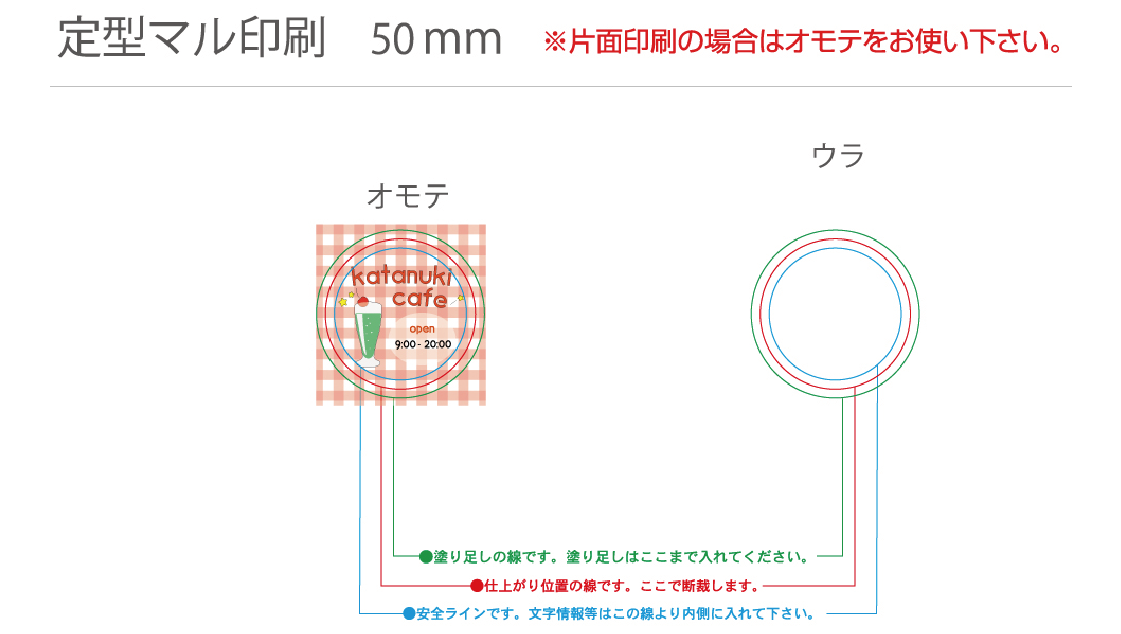① 定型テンプレートのダウンロード
- ご希望の定型商品のテンプレートをダウンロードしてください。
- Adobe illustrator(.ai)とPhotoshop(.psd)の形式でご用意しております。
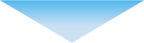
② テンプレートのガイドに沿ってデザインを配置してください。
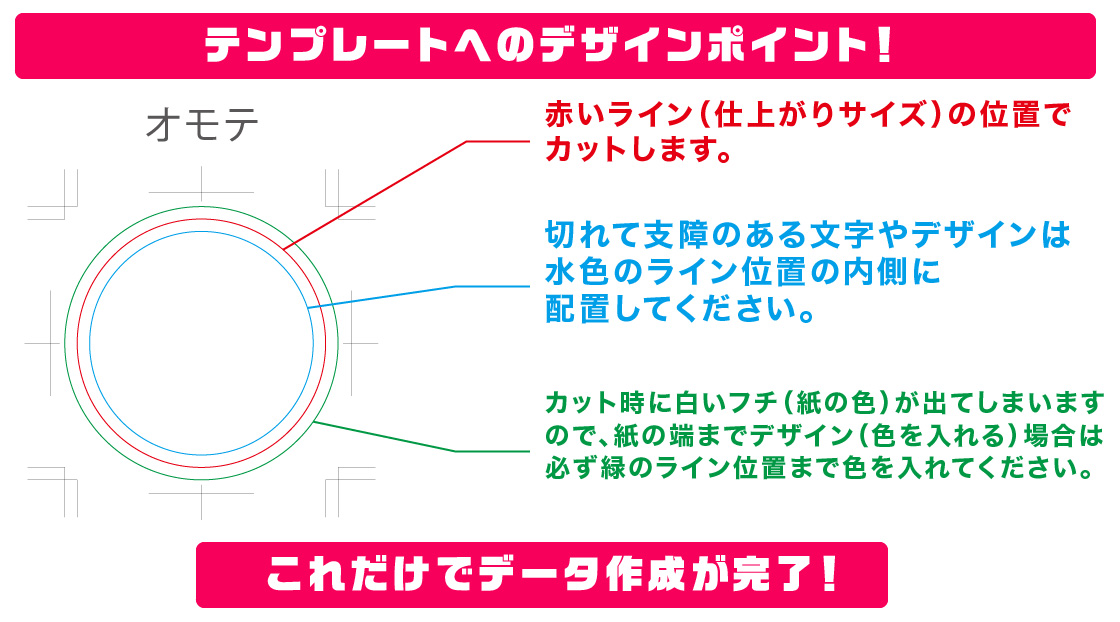
配置例
印刷デザインとテンプレートはレイヤーを分けてください
印刷デザインとテンプレートの説明、ガイド線等(印刷しない内容)はレイヤーを分けてご入稿ください。
テンプレートの内容は削除せずに残したままご入稿ください。
仕上がりの確認イメージ画像を添付してください。
データの確認イメージ画像(スクリーンショット、PDF、JPEG等)をデータ本体と同じフォルダに入れてご入稿ください。
確認イメージ画像は、トラブルを防ぐための参考として使用させていただきます。色味や、文字校正のための使用ではございませんので、ご了承ください。
仕上がり確認用画像そのものを印刷データとして使用することはできません。
作成した完全データを開き、デザインの全体像、カットラインが見えるようにしてください。
【その他注意事項】
- ■データチェックは印刷可能であるかのチェックであり、デザインや内容のチェックではありません。
- ■他社様と弊社の印刷色の管理システムの違いで、他社様の印刷物と同じ色には仕上がりません。また印刷物への色合わせも行っておりません。
- ■色合いなど仕上りが不安な場合や、紙種によっても色合いの差が出る為、有料サンプル印刷(1種5枚)をご注文されることをお勧めします。
イラストレーター(Adobe Illustrator)ai形式 について
【フォント・文字】
- ■フォントはアウトライン化した状態でご入稿下さい。アウトライン化は全てのロックを解除した上で行って下さい。
- ■文字サイズは、5pt以上の設定をお願いします。5pt未満の文字サイズの場合、文字がつぶれ気味となり、読みづらくなる可能性がございます。
【色指定について】
- ■カラーモードはCMYKモード・CMYKカラーで作成して下さい。
※RGBカラーや特色はCMYKカラーに変換して下さい - ※RGBで入稿された場合、当社にてCMYKへ自動変換いたしますが、色味が変わったり、くすんだりする可能性がありますのであらかじめご了承ください。
- ■画像や色指定においてCMYKの全てが100%(合計400%)またはそれに近い数値で作成されますと、トナーの剥がれや割れが起こる場合があります。

- ■CMYK合計値を300%未満で作成する事をお勧めします。
- ■リッチブラックも同様ですが、文字や罫線などは印刷ズレ(見当ズレ)により、にじんでボケた印象になったり、白抜きの場合は可視性を損なうことがありますので、墨ベタ(K100%)をお勧めします。
【ブラックオーバープリント】
- ■K100%の黒でも若干の透過性があり、背景色や絵柄が透けてしまう場合があります。(※K100%オブジェクトは見当ズレを防ぐため、自動でオーバープリント(スミ乗せ処理)になるため)

- ※黒で透過を防止したい場合は下記の処理が必要になります
- ・K100% + CMYの数値をどれか1%加える
- ・リッチブラックにする(例 C40 M40 Y40 K100)など
- ※レジストレーション指定は各色100%、合計400%となり、トナー剥がれの原因になりますので指定しないで下さい。
- ※また、これらはデータチェック対象外になりますのでご了承ください。
【オーバープリント設定はしないでください】
- ■Illustratorの機能「オーバープリント」の設定は避けてください。オーバープリントとは色と色を重ねて印刷することを指します。重なり合ったオブジェクトや色も、混ぜ合わさった状態で出力されるものですが画面上では確認出来ず、意図しない仕上がりになりトラブルの原因となります。また意図して使用いただいても「オーバープリント」の設定は、データチェック対象外になりますのでご注意願います。
【配置画像について】
- ■配置画像がある場合、aiデータファイルと同じフォルダに入れた状態でご入稿ください。配置した画像をお送りいただけないと、データチェック時に画像が表示されません!※リンクではなく『埋め込み』した画像はデータチェック時に画像が表示されます。
- ■配置画像は同一階層にまとめ、配置後に画像の名前や階層を変更しないで下さい。リンク切れになります。
- ■フォルダ名にご注意ください。文字化けが起きたり、ファイル名が正しく表示されない可能性でリンクできないことがありますので下記の注意点を参考にフォルダ名を付けてください。
- ※日本語(2バイト文字)なら15文字以内、英数(1バイト文字)なら31文字以内でファイル名を付けてください。
- ※機種依存文字、半角カナ文字は使用しないでください。代表的な機種依存文字は、丸囲み数字、ローマ数字、単位などが挙げられます。
- ■画像は必要最小限の範囲にトリミングし、解像度は出力サイズによりますが、実寸で、カラー・グレースケール(300~350dpi)、モノクロ2諧調(800~1200dpi)程度を推奨します。
【画像の黒とオブジェクトの黒の濃度差】
- ■イラストレーターで作った黒のオブジェクトに、背景が黒の画像を重ねた場合モニター上では背景がなじんでみえますが 印刷すると、同じく見える黒でもCMYK数値が異なるため濃度差がでてしまうことがあります。原因としては印刷時、画像の黒はカラー設定でRGBからCMYKに変換される際、4色掛け合わせの黒になります。 その場合、背景オブジェクトの黒(K100やリッチブラック)とCMYKの数値が異なる為です。このような、デザインをされる際はスポイトなどで画像とオブジェクトの黒のCMYK数値を合わせてご入稿ください。

【QRコード印刷について】
- ■画像は必要最小限の範囲にトリミングし、解像度は出力サイズによりますが、実寸で、カラー・グレースケール(300~350dpi)、モノクロ2諧調(800~1200dpi)程度を推奨します。
- ■縦横比は1:1にし画像解像度は200~350dpi程度(推奨)で作成ください。
- ■必ずお客様ご自身にて、読み取り確認をしてください。弊社では読み取り確認は致しません。
- ■上記項目について、弊社では確認作業は致しませんので 十分ご確認の上ご入稿お願い致します。
【その他の注意事項】
- ■トンボの外側にある、不要なオブジェクトは全て削除して下さい。
- ■罫線は、必ず線幅(0.3pt以上を推奨)設定し(0ポイントは不可)「塗り」ではなく「線」で指定して下さい。
- ■複雑なパスやフィルタを多用している場合、正常に印刷されないことがありますのでラスタライズ(画像化)などの処理をしてください。
- ■「透明」効果をお使いの際、画面上では透過しているように見えても、実際の印刷では反映されない場合があります。
- ■保存する際、正しい出力をするためにも、カラープロファイル(ICCプロファイル)を埋め込まないで下さい。 ※ICCプロファイルが埋め込まれていますとRIP処理に不具合が起き、正確な色分解が行われません。
フォトショップ(Adobe Photoshop)psd形式について
【テンプレート作成時の注意点】
- ■テンプレートのレイヤーと、印刷デザインは統合(結合)せずにご入稿ください。
- ※ガイド線のレイヤーにデザインが配置されていると、テンプレートの線までいっしょに印刷されてしまいます。
印刷デザインと型抜きラインはレイヤーを分けた状態でご入稿をお願い致します。 - ■テンプレートの解像度・サイズは変更しないでください。
- ※テンプレートは【仕上がりサイズ原寸】【印刷適性解像度(300~350dpi】で作成しています。
【フォント・文字について】
- ■フォント(文字)はラスタライズしてご入稿下さい

- 文字サイズは、5pt以上の設定をお願いします。5pt未満の文字サイズの場合、文字がつぶれ気味となり、読みづらくなる可能性がございます。
【色指定について】
- ■カラーモードはCMYKモード・CMYKカラーで作成して下さい。
※RGBカラーや特色はCMYKカラーに変換して下さい - ※RGBで入稿された場合、当社にてCMYKへ自動変換いたしますが、色味が変わったり、くすんだりする可能性がありますのであらかじめご了承ください。
【その他の注意事項】
- ■不要なオブジェクトは全て削除して下さい。
- ■複雑な効果やフィルタを多用している場合、正常に印刷されないことがありますのでラスタライズ(画像化)などの処理をしてください。
- ■保存する際、正しい出力をするためにも、カラープロファイル(ICCプロファイル)を埋め込まないで下さい。 ※ICCプロファイルが埋め込まれていますとRIP処理に不具合が起き、正確な色分解が行われません。
- ■EPS形式で保存する場合は「ハーフトーンスクリーン情報を含める」「トランスファ関数を含める」「ポストスクリプトカラー管理」にチェックは入れないで下さい。チェックが入っている場合、意図しない出力になる場合がありますのでご注意願います。